Imprimindo em Tamanho Completo sem Margens
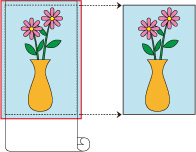
Procedimento para imprimir imagens sem bordas no mesmo tamanho do documento original sem ampliá-las/reduzi-las
Selecione o tamanho do papel para impressão sem bordas de superfície inteira
Selecione "XXX sem bordas" em Tamanho do papel (Paper Size) na caixa de diálogo de impressão.
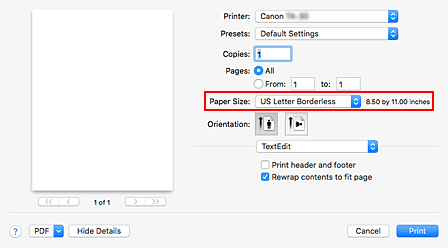
No menu pop-up, selecione Processamento de Página (Page Processing)
Selecione a largura do papel em rolo
Para a largura do papel em rolo, insira o mesmo conjunto de valores na impressora em Larg. papel em rolo (Roll Paper Width).
Selecione um método para imprimir no papel em rolo
Em Aj. larg. papel rolo (Fit Roll Paper Width), selecione Desativado (Off).
 Importante
Importante- Dependendo do Tamanho do Papel (Paper Size), ao definir Aj. larg. papel rolo (Fit Roll Paper Width) em Desativada (Off), pode não ser possível imprimir sem bordas.
Concluir o processo de configuração
Clique em Imprimir (Print).
Se você imprimir agora, o documento preencherá toda a superfície do papel.
 Importante
Importante
- Se você tentar configurar impressão sem bordas, em Processamento de Página (Page Processing), Impressão de banner (Banner Printing) e Imprimir centralizado (Print Centered) aparecerão em cinza e você não conseguirá configurá-los.
- Dependendo do tamanho do papel, a relação comprimento/largura do papel pode diferir da imagem, impossibilitando que a imagem inteira caiba no papel.
Quando isso acontecer, recorte a imagem usando o software do aplicativo para fazer a correspondência com o tamanho do papel. - Ao imprimir sem bordas, a impressão pode parar de repente, cortando o papel, causando uma leve desuniformização da cor nas bordas do papel. Se você precisar de alta qualidade, vá até Corte automático (Automatic Cutting) em Configs. det. papel (Paper Detailed Settings) e selecione Nenhum (None). Fazendo isso, o documento é impresso sem as margens esquerda e direita. Depois que o material impresso sair da impressora e for cortado, corte as bordas superior e inferior usando uma tesoura.
- Ao imprimir sem bordas em papel com baixas propriedades de fixação da tinta, dependendo da frequência de uso, a unidade cortadora pode entrar em contato com a superfície do papel, arranhando-a e fazendo com que o papel seja cortado de maneira distorcida.
Você pode aprimorar a situação escolhendo Configs. Det. Papel (Paper Detailed Settings) e definir Temp sec (entre páginas) (Dry Time (Between Pages)) como um valor mais alto. - As margens podem ser formadas no lado esquerdo e direito do documento mesmo quando impressão sem borda está definida.
Além disso, podem aparecer manchas no verso do papel. - Se as margens forem formadas à esquerda e à direita do documento, ajuste a quantidade que se estende para fora do papel durante a impressão sem borda no painel de controle da impressora.
Consulte "Bordas que aparecem na impressão sem bordas" para obter detalhes sobre como definir a quantidade que se estende para fora do papel.
 Nota
Nota
- Ao usar aplicativos como o Microsoft Word, que possibilitam a definição de margens, defina as margens como 0 mm.

